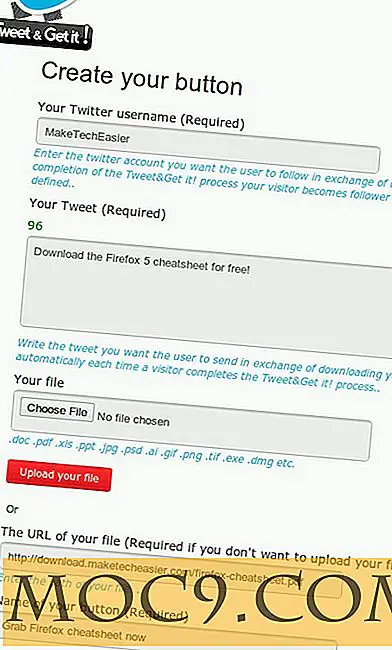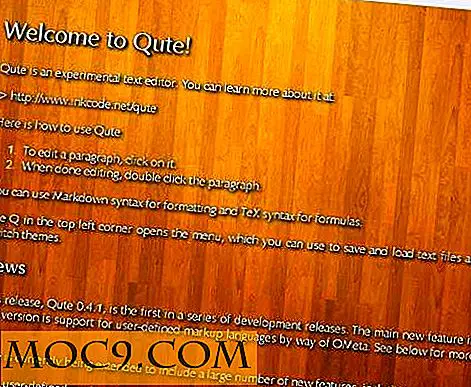Hoe gebruikers te blokkeren van de "about: flags" -pagina in Microsoft Edge
In Windows 10 heeft Microsoft Internet Explorer gedumpt ten gunste van de gloednieuwe webbrowser Edge. Het goede aan de nieuwe browser is dat deze eenvoudig, modern, erg vergelijkbaar met Firefox en Chrome is en zelfs ondersteuning biedt voor extensies. Bovendien heeft Edge, net als Chrome en Firefox, de instellingenpagina 'about: flags'.
Op de pagina 'about: flags' kunnen geavanceerde gebruikers de experimentele instellingen en functies in- en uitschakelen. Omdat de meeste instellingen en functies op deze pagina instabiliteitskwesties kunnen veroorzaken, is de pagina meestal niet zichtbaar. Het is echter eenvoudig toegankelijk door simpelweg "about: flags" in de adresbalk te typen.
Als u een beheerder bent en u wilt voorkomen dat gebruikers met de vlaggenpagina knoeien, dan gaat u als volgt te werk.
Uitschakelen over: vlaggen in Edge met behulp van groepsbeleid-editor
Als u de Pro-versie van Windows 10 gebruikt, kunt u de Groepsbeleid-editor gebruiken om de "about: flags" -pagina in de Edge-browser uit te schakelen. Zoek naar gpedit.msc in het menu Start en open het.

Navigeer hier naar de beleidsmap "Computerconfiguratie -> Beheersjablonen -> Windows-componenten -> Microsoft Edge".

Zoek in het rechterdeelvenster en dubbelklik op het beleid "Voorkom toegang tot de about: flags-pagina in Microsoft Edge." Met dit beleid kunt u de vlaggenpagina beheren in de Edge-browser.

Nadat het venster met beleidsinstellingen is geopend, selecteert u het keuzerondje "Ingeschakeld" en klikt u vervolgens op de knop "OK" om de wijzigingen op te slaan.

Start het systeem opnieuw om de wijzigingen toe te passen. U kunt ook de opdracht volgen gebruiken als beheerder. Het onderstaande commando dwingt de wijzigingen.
gpupdate.exe / force
Na het toepassen van de wijzigingen, wanneer een gebruiker probeert toegang te krijgen tot de vlaggenpagina, zullen zij een foutbericht ontvangen dat ongeveer zo is.

Uitschakelen over: flags in Edge Using Registry
Als alternatief kunt u ook de Windows-registereditor gebruiken om hetzelfde te doen. Om te beginnen, zoek naar regedit in het startmenu en open het.

Na het openen van de Register-editor navigeert u naar de volgende sleutel:
HKEY_LOCAL_MACHINE \ SOFTWARE \ Policies \ Microsoft
Hier moeten we twee subsleutels maken. Klik met de rechtermuisknop op de toets "Microsoft" en selecteer de optie "Nieuw -> Sleutel". Noem de nieuwe sleutel "MicrosoftEdge".

Klik nu met de rechtermuisknop op de nieuw gemaakte sleutel en selecteer vervolgens de optie "Nieuw -> Sleutel". Noem de nieuwe subsleutel "Hoofd".

Als u klaar bent met het maken van de sleutels, ziet u hoe de hoofdstructuur eruitziet.

Selecteer nu de "Main" -toets, rechtsklik op het rechterpaneel en selecteer vervolgens de optie "DWORD (32-bit) Value".

De bovenstaande actie maakt een lege waarde. Geef de waarde "PreventAccessToAboutFlagsInMicrosoftEdge" en druk op de knop Enter.

Standaard wordt de nieuwe waarde ingesteld op "0." Om dit te wijzigen, dubbelklikt u op de waarde, voert u de waardegegevens in als "1" en klikt u op de knop "OK" om de wijzigingen op te slaan.

Zo ziet het eruit als u klaar bent met het instellen van de waarde.

Start uw systeem opnieuw op om te zorgen dat de wijzigingen van kracht worden en u bent klaar om te beginnen. Als u ooit terug wilt keren, hoeft u alleen de waardes terug in te stellen op "0" of verwijdert u de waarde volledig. Als u echter ervoor kiest om de waarde te verwijderen, zorg er dan voor dat u een goede back-up van het register hebt, voor het geval er zich iets zou voordoen.
Reageer hieronder op het delen van uw gedachten en ervaringen over het gebruik van de bovenstaande methoden om de about: flags-pagina in Microsoft Edge browser uit te schakelen.